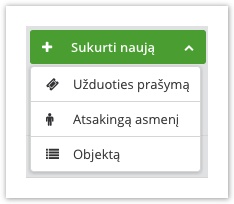...
Įrašant naują Užduoties prašymą, spauskite sąrašo viršuje esantį žalią mygtuką NAUJAS PRAŠYMAS arba iš bet kurio puslapio pasiekiamą - SUKURTI NAUJĄ → UŽDUOTIES PRAŠYMĄ.
| Info | ||
|---|---|---|
| ||
Užduoties prašymą taip pat galima registruoti su kliento programėle, kurią galimą atsisiųsti iš: |
Su dešiniuoju pelės mygtuku paspaudus ant pasirinktos prašymo eilutės išsiskleidžia galimų veiksmų meniu sąrašas:
- GREITA PERŽIŪRA;
- DETALI PERŽIŪRA;
- REDAGUOTI (leis atnaujinti prašymo duomenis).
Dvigubas paspaudimas ant prašymo eilutės taip pat atveria langą Greita peržiūra:
Dešinėje pusėje iš sąrašo galite pasirinkti kokią informaciją norite matyti lentelėje. Nuėmus/uždėjus varnelės atsiras mygtukas PATVIRTINTI. Nuspauskite jį ir lentelės stulpelių kiekis bus atnaujintas.
Stulpelius su mažiau svarbią informaciją galite perkelti į lentelės galą. Tiesiog nuspauskite kairįjį pelės žymeklį ant pasirinkto stulpelio viršutinės eilutės su pavadinimu ir, neatleisdami, tempkite jį norima kriptimi. Kai stulpelis bus reikiamoje vietoje, atleiskite mygtuką.
Prireikus pagalbos, ją visadą rasite puslapio dešinėje paspaudus klaustuko formos piktogramą
- Vartotojo vadovas (atveria vartotojo vadovą naujame naršyklės skirtuke apie tą puslapį iš kurio buvo pasirinkta ši funkcija);
- Pagalba (nukreipia į užklausos formą, kuri paskui išsiunčiama į TASKER pagalbos centrą).